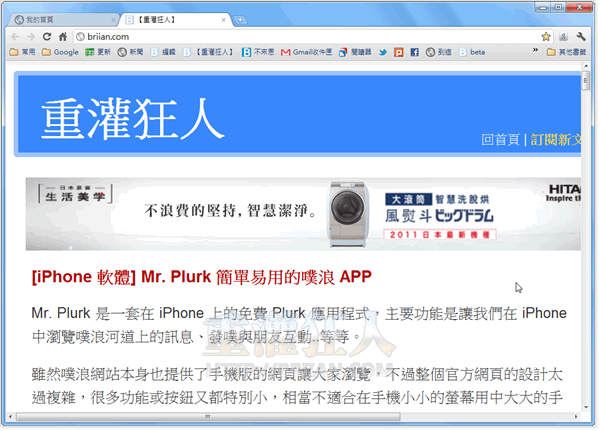讓 Google Chrome 瀏覽器開啟每個網頁都自動放大 50%!
在一般瀏覽器中,除了可以手動指定網頁文字的字體大小之外,也會提供類似 zoom in 效果的網頁圖文放大功能,讓視力比較不好或有其他特殊需求等狀況的使用者,可以在需要的時候按鍵盤快速鍵或按住「Ctrl」不放再滾動滑鼠滾輪來設定網頁圖文放大、縮小…等狀態。
如果你是 Google Chrome 瀏覽器的使用者,又常常需要將網頁圖文放大一點來檢視的話,可以試試看下面的設定,直接將全部網頁都設定成比原先的大 20% 或 50% 之類的,只要調整一次,不管開什麼網頁都可以自動放大版面檢視。
當然,有些網頁放大之後版面就會亂掉,看個人需求囉。
下載 Google Chrome 瀏覽器:按這裡
使用方法:
第1步 開啟 Google Chrome 瀏覽器,按一下右上角的工具圖示,再點「選項」。
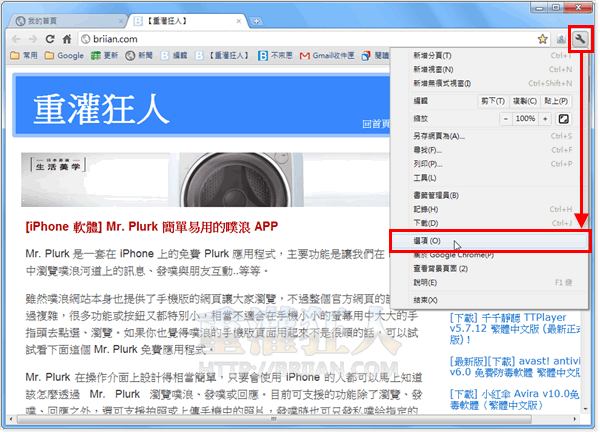
第2步 切換到「進階選項」設定頁面,在「頁面縮放」選單中點選你需要的放大或縮小比例,設定完後關閉此分頁即可。
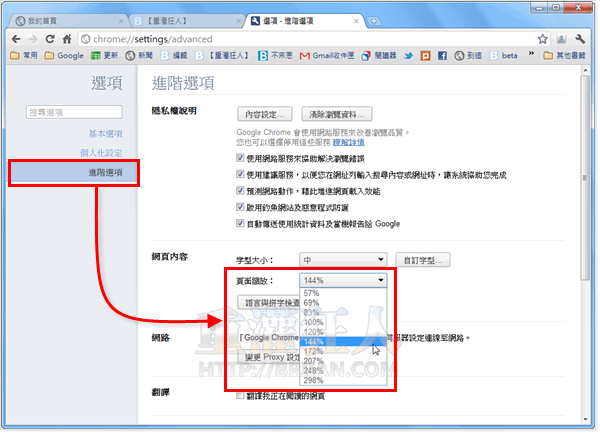
第3步 設定完成後,原本較小的字體已經變成大一點點囉,以後不管開什麼網頁,都會自動依照你縮設定的比例放大檢視,對於有這需求的人來說會方便很多。
另外,雖然已經設定為自動放大 50%,不過我們還是可以隨時按住鍵盤上的「Ctrl」鍵不放再往前或往後滾動滑鼠滾輪,來即時調整頁面的縮放比例。